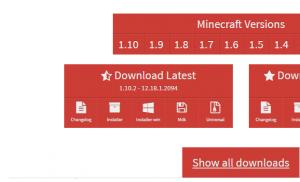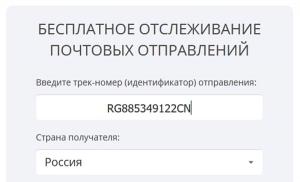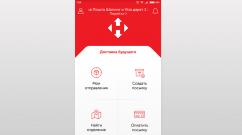Как создать рингтон для iPhone? Лучшие онлайн сервисы. Рингтон, iPhone, iTunes – как сделать и поставить? Помощь уже здесь! Как с помощью айтюнс сделать рингтон
Чтобы поставить рингтон на айфон, можно воспользоваться несколькими способами. Для этого существует ряд полезного ПО и утилит, подобная функция доступна и на самом телефоне. Пользователь может установить новую мелодию всего за несколько минут, но нужно учитывать ряд особенностей. Рассмотрим подробнее порядок действий и возможные проблемы с синхронизацией устройств и переносом музыки с ПК на смартфон.
Поставить песню на звонок iPhone можно через iTunes. Для этого необходимо предварительно установить ПО на компьютер и синхронизировать устройства, воспользовавшись Apple ID.
После следуем инструкции:
- Откройте программу и зайдите в меню «Файл». Выберете там графу «Добавить папку в медиатеку».
- Вы попадёте в проводник компьютера, где нужно выбрать заранее подготовленную папку со скачанной из интернета музыкой. Вся она должна быть в формате m4r, иначе айфон не распознаёт треки.

- Загрузите папку в библиотеку программы и выберете нужный трек. После этого откройте «Сведения» о файле.
- Далее переходим в подраздел «Параметры». Здесь необходимо выбрать время начала и конца трека - тот отрезок мелодии, который будет установлен на звонок. Можно оставить оригинальные значения при необходимости (от начала до конца).

- Нажмите «Ок» и закройте окно. После вернитесь к списку треков и на уже «обрезанный» под рингтон трек нажмите правой клавишей мыши.
- Кликнете «Создать версию АСС» и дождитесь окончания конвертации. Именно такой формат должен быть у мелодий звонка на айфоне.

- В общем списке песен появится копия трека. Нажмите на него и выберете «Показать в Проводнике». Из открывшейся папки перетащите трек в окно программы iTunes.
Сменить рингтон таким способом можно на всех современных моделях марки - 5s, 6s, 6, 7, 8.
После всех перечисленных действий необходимо подключить телефон к компьютеру и дождаться синхронизации с программой. В разделе «Звуки» меню настроек телефона станут доступными созданные рингтоны.
При установке мелодии через iTunes не нужно покупать трек, это абсолютно бесплатно, но может занять некоторое время.
Если на компьютере скрываются расширения файлов, то установить рингтон таким способом не получится. Понадобится заранее отключить опцию.
iTools является альтернативной версией iTunes, но создана она не разработчиками Apple, а сторонними специалистами. В каком-то смысле программа быстрее создаёт рингтоны за счёт того, что не приходится морочить голову с форматом файла. Однако использование ПО, которое не предназначено для операционной системы айфонов, может вызвать конфликт с «родными» приложениями телефона, поэтому следует быть осторожным.
Для установки мелодии на звонок с помощью iTools следуйте такой инструкции:
- Зайдите в программу и в разделе «Music» нажмите на кнопку «Add», чтобы добавить в ПО новые треки.

- Выберете необходимый трек и нажмите «Make ringtone», чтобы создать рингтон для смартфона.

- В следующем окне вы увидите полную длительность мелодии. Необходимо установить её начало и конец или оставить без изменений.

- Далее сохраните трек с помощью кнопки «Сохранить». Программа автоматически предложит сделать это в нужном формате в выбранную вами папку.

- Найдите созданный рингтон и просто перетащите его из папки в окно программы - он добавится автоматически.
- Подключите устройство к компьютеру и выберете «Import to device», чтобы перенести музыку на айфон.

Программа не русифицирована, поэтому пользователю доступен только англоязычный интерфейс.
Если нет желания устанавливать мелодию посредством айТюнс, можно воспользоваться сторонним программным обеспечением - WALTR 2 . На официальном сайте доступна загрузка платной и бесплатной версии ПО. С его помощью возможно загружать на айфон файлы любых подходящих форматов с любой длительностью. При переносе выбранный файл конвертируется автоматически, что намного удобнее, чем в iTunes.
Чтобы перенести трек через WALTR, воспользуйтесь инструкцией:
- Сразу после установки программа выполнит поиск доступных устройств по Wi-Fi, поэтому на телефоне эта опция должна быть включена.
- После того как ПО найдёт нужное устройство, оно отразит его на своём интерфейсе. Необходимо нажать на кнопку «Drop file here» («Переместить файл сюда»)

- После этого достаточно найти любой трек в папке компьютера и перетащить его мышью на главное окно программы. После завершения передачи, мелодия появится на телефоне и её можно будет установить на рингтон.

- Следует помнить, что трек лучше всего предварительно обрезать до 15-30 секунд длительности, чтобы он отражался в списке рингтонов на телефоне. В противном случае он отразится в проводнике, но не распознаётся смартфоном в качестве нового звонка.
На данный момент доступна только англоязычная версия программы, но управление ПО не вызывает особых проблем даже у тех, кто не знает язык.
Программа поддерживает работу как с операционной системой Mac, так и Windows, благодаря чему можно импортировать треки и с техники не марки Apple.
Сервисы для обрезки аудио в формате m4r
Если выбор пал на сторонние приложения, которые позволяют быстро передать файлы на айфон, необходимо озаботиться поиском удобного сервиса для обрезки аудио. На рингтон смартфонов марки Apple можно поставить только трек, чья длительность не превышает 30 секунд, поэтому вопрос актуален.
Не все ПО располагают функционалом для обрезки, но найти соответствующие сайты в интернете очень просто. Первая тройка из поисковой выдачи по запросу «онлайн-сервисы для обрезки аудио m4r»:
- Ringer - простой функционал сайта позволяет быстро обрезать аудио до необходимого хронометража и сохранить его в требующемся формате.
- Рингтоша - тот же простой интерфейс с минимумом функций, которые требуются для создания рингтона за несколько минут.
- Inettools - на сервисе есть отдельный раздел для обрезки аудио и видео для айфонов. Поможет сделать всё правильно видеоинструкция на сайте. Процесс ничем не отличается от двух предыдущих.
Все перечисленные онлайн-сервисы совершенно бесплатны. При хорошем интернет-подключении качество трека не снизится, но если передача данных затруднена, скачанный файл может не отвечать требованиям к уровню звука.
Установка рингтона через iTunes Store
Если у пользователя есть возможность приобрести понравившийся трек, можно сделать это через магазин айТюнс. Функционал приложения позволяет владельцам айфонов прослушать и купить короткий отрывок песни или целый альбом исполнителя.
Право слушать и скачивать купленные треки закрепляются за пользователем навсегда с помощью Apple ID. Так, скачав понравившуюся мелодию, можно установить её на рингтон. Для этого:
- Приобретите нужный трек в любом из разделов приложения - зарубежном или русском.
- Нажмите на трек и внизу экрана выберете раздел «Звук» и задайте песню в качестве мелодии звонка, нажав «Ок».
Это самый быстрый способ поменять и скачать необходимую мелодию на телефон, но подойдёт только тем, кто готов платить за музыку.
Русскоязычные песни значительно дешевле зарубежных. В среднем трек может стоить 19 или 12 рублей, если есть скидка.
Чтобы поставить или поменять рингтон на айфон, можно воспользоваться как «родными» приложениями, так и сторонними. Но поскольку для телефонов марки Apple требуются аудиозаписи с определённым форматом - m4r, необходимо не только конвертировать файл, но и обрезать его по хронометражу до 30 секунд. В противном случае смартфон не распознаёт трек и поставить его на мелодию звонка не получится. В остальном процесс достаточно лёгок. Пользователь может пойти самым простым путём и приобрести трек через iTunes Store, чтобы поставить его на рингтон прямо на телефоне. Но так как не все владельцы айфонов готовы платить за музыку, этот вариант остаётся напоследок, если по каким-то причинам ни «родные», ни сторонние приложения не помогли перенести музыку на телефон.
Многие из обладателей iPhone хотели бы вместо шаблонных и надоевших звонков слышать мотивы дорогих слуху мелодий. Правда далеко не все представляют, как вырезать любимый отрезок из целой песни, а потом и перенести его на свой смартфон, установив в качестве рингтона. В этой статье я постараюсь пролить свет на данный вопрос и расскажу, как обрезать песню для Айфона на звонок, а также какие инструменты нам в этом помогут.
Создание рингтонов для iPhone может быть лёгким!
Обрезать песню для Айфона – сервисы онлайн
Напомню читателям, что в отличие от телефонов на базе ОС Android, в iOS нельзя просто так выставить любой аудиофайл формата mp3 в качестве мелодии звонка. Для «яблока» звуковой файл должен иметь продолжительность не более 40 секунд и иметь формат m4r .
При этом чтобы обрезать песню для Айфона не нужно загружать и устанавливать какие-то дополнительные программы. Вполне будет достаточно воспользоваться несколькими онлайн ресурсами, которые позволят выполнить вырезку отрезка песни для Айфона за пару кликов.
Как обрезать песню для iPhone с mp3cut.ru
Данный сервис – один из наиболее простых, удобных и быстрых среди всех. При этом он ещё имеет русскоязычный формат, что здорово поможет тем пользователям, которые плохо знакомы с English Language.
Чтобы воспользоваться ресурсом mp3cut и обрезать песню для Айфона для установки на звонок, нужно сделать следующее:

Как вырезать песню с ringer.org
Ещё один бесплатный русскоязычный онлайн ресурс Ringer , который поможет обрезать песню для Айфона на звонок.

Ресурс ringer.org
Чтобы получить нужный нам отрезок выполните нижеизложенное:
- Зайдите на данный ресурс ,
- Загрузите нужную композицию (поддерживаются популярные форматы mp3, flac, wav, wma и др.),
- Выделите нужный фрагмент песни с помощью маркеров, выберите формат отрезка m4r и нажмите на кнопку «Сделать рингтон»;
- Скачайте полученный отрезок к себе на компьютер.
Как обработать песню для Айфона с ringogo.net
Ещё одна альтернатива, которая поможет нам обрезать песню для Айфона на рингтон.

Сервис ringogo
Чтобы воспользоваться его возможностями сделайте следующее:
- Зайдите на данный ресурс ;
- Нажмите на кнопку «Загрузить песню с моего устройства» снизу (учтите, что песня должна иметь размер не более 20 мегабайт и иметь формат mp3);
- Нажмите на «Скачать рингтон m4r» если хотите сразу скачать первые 30 секунд композиции;
- Или нажмите на кнопку выбора другого фрагмента, определитесь с нужным фрагментом или нажмите на кнопку «Скачать рингтон m4r».
Как обрезать песню для iPhone с i-ringthone.ru
Следующий удобный сайт чтобы укоротить песню для Айфона на звонок - i-ringthone.

Сайт ringtone
Чтобы воспользоваться его функционалом сделайте следующее:
- Зайдите на данный сервис ;
- Нажмите на кнопку «Откройте» файл и закачайте нужную композицию на сайт;
- Выбираем с помощью зелёных маркеров нужный отрезок мелодии и прослушиваем его;
- Если всё нормально то жмём на кнопку «Далее»;
- Жмём на кнопку «Скачать» и скачиваем нужный кусок на ПК.
Как перенести рингтон на iPhone
Мало обрезать песню для Айфона на звонок, нужно грамотно перенести нужный отрезок на смартфон . В этом нам поможет программа iTunes (если у кого её нет, то можно скачать вот ).
Чтобы осуществить перенос созданного нами рингтона на телефон сделайте следующее:
- Запустите iTunes, в меню выберите подменю «Файл», а там кликните на «Добавить файл в медиатеку»;
- В новом окне выбираем наш рингтон, он должен появиться в разделе «Звуки»;
- Соединяем наш смартфон с ПК;
- Выбираем упомянутую вкладку «Звуки» и синхронизируем.
Как установить рингтон в качестве звонка
После того, как мы смогли обрезать песню для Айфона на звонок, и перенесли её на телефон, нужно установить наш рингтон в качестве активной композиции. Заходим в настройки телефона, переходим в «Звуки», затем «Рингтон» и выбираем нужную нам мелодию.

Выбираем наш рингтон
Заключение
Выше, мною были перечислены ресурсы, которые помогут вам легко и быстро обрезать песню для Айфона на звонок. Их функционал интуитивно прост и понятен, а те, кто не знает, как перенести полученный рингтон к себе на смартфон, могут воспользоваться мои советами по данной тематике, расположенными чуть выше.
Смартфоны марки Apple, называемые также IPhone, привлекают множество покупателей простотой использования и дизайном. Это тонкий телефон с множеством функций, доступных пользователю круглосуточно. Он выпускается на операционной системе IOS. На рынке мобильных телефонов это главный конкурент всех телефонов на базе Android.
Все мы, пользователи смартфонов, любим, чтобы наш телефон выглядел уникально - для этого применяем различные элементы персонализации - дизайн меню, обои на главном экране, и, конечно же, рингтон. Но не все треки, которые нам нравятся, начинаются достаточно громко или с того момента, с которого хотелось бы. Для этого существуют способы обрезки мелодии.
Сделать рингтон для Айфон 4, 5 можно с помощью нескольких программ (iTunes, iTools (OS X/Windows); (GarageBand (OS X); Fried Cookies’ Ringtone Maker (Windows), а также на онлайн-сервисах.
Создание рингтона для IPhone с помощью программы ITunes
Итак, как создать рингтон в iTunes:
- Скачиваем и устанавливаем программу ITunes на компьютер.
- Загружаем песню, которую хотим обрезать для звонка на телефон.
- В интерфейсе программы во вкладке «Музыка» находим необходимый трек.
- Нажимаем правой кнопкой мыши на желаемую песню, выбираем раздел «Информация». Заходим во вкладку «Параметры».
- Во вкладке Параметры мы видим строки «Старт» и «Время остановки». Ставим галочки и назначаем эти параметры на своё усмотрение. Например: 0:35:00 и 0:01:05.
- Совет: прослушаем трек заблаговременно и определим точное время начала и конца.
- Максимальная длина рингтона для айфона - 30 секунд.
- Нажимаем ОК и видим первоначальное меню - список музыкальных треков.
- Снова нажимаем правой кнопкой мыши на трек, затем выбираем "Создать версию в формате ААС". Теперь у нас в списке появился файл с таким же названием, как и у обрезаемой песни, но длительность его составляет 30 секунд.
- Нажимаем правой кнопкой мыши на полученный файл, выбираем "Показать в Проводнике Windows". Открывается папка, в которой размещен наш файл в формате m4a.
- Для того что бы ITunes прочитал файл, необходимо изменить его название и тут же формат. Таким образом, наш файл, к примеру, song.m4a должен стать song.m4r. После сохранения мы увидим, что значок файла изменится. Если формат файла изменить не удается:
- Когда только открылась наша папка, нажимаем клавишу Alt - вверху появляется меню. Нажимаем Сервис - Параметры папок.
- В открывшемся окне заходим на вторую вкладку («Вид»), листаем список вниз и убираем галочку напротив строки «Скрывать расширения для зарегистрированных типов файлов» - Применить - ОК.
- Когда формат мы удачно изменили, нажимаем левой кнопкой мыши на нашем музыкальном файле, он должен будет воспроизвестись в программе.
- После этого нажимаем на кнопку «Музыка» в левом верхнем углу - Звуки (Рингтон). Разные версии программы могут иметь отличия в названиях. Заходим в эту вкладу и видим там наш файл.
- Но телефон по-прежнему не может прочитать этот файл, поэтому нам нужно синхронизировать звуки.
- Нажимаем кнопку IPhone. В открывшемся окне вверху мы видим много вкладок: звуки, музыка, фото, видео и прочие.
- Выбираем закладку «Звуки» и отмечаем галочкой наш созданный рингтон.
- Нажимаем кнопку «Применить». Дожидаемся окончания синхронизации, и рингтон становится доступным в телефоне.
- Заходим снова во вкладку "Музыка" с помощью кнопки в левом верхнем углу и удаляем тот 30-секундный файл, который был создан, потому что он будет только мешать.
- Не забываем о том, что мы в свойствах нашего полноразмерного трека поставили продолжительность с 35 секунды. В таком случае, если трек есть в списке воспроизведения, он автоматически будет воспроизводиться с 35 секунды и идти 30 секунд. Заходим в раздел "Информация" и во вкладке "Параметры" убираем галочки на временных рамках, которые мы проставили, жмем "ОК".
Дополнительно читайте статьи: и .
Создание рингтона с помощью программы ITools
Возможно, интерфейс этой программы покажется вам проще. Это альтернативный способ создания рингтона для IPhone 4, 5.
- Скачиваем программу ITools и запускаем её на компьютере. Разумеется, наш телефон уже подключен.
- После подключения появится окно программы. В меню слева выбираем вкладку Медиа - «Рингтоны» (со значком колокольчика).
- Вверху, на появившейся панели, находим значок колокольчика и нажимаем.
- В появившемся окне можно выбрать любой фрагмент мелодии длительностью до 25 секунд для смс и до 40 для звонков, можем его прослушать тут же. Устанавливаем рамки, нажимаем кнопку "Сохранить".
- В появившемся окне выбираем функцию "Импортировать на устройство". Можно также сохранить на ПК, но это на ваше усмотрение.
- Завершаем работу с устройством и довольствуемся новым рингтоном, который стал доступен в телефоне.
Способы создания рингтонов онлайн
Существует несколько онлайн-сервисов, на которых можно сделать рингтон на Айфон онлайн. Все они работают таким образом:
- загружаем на сервер трек, который хотим обрезать;
- обрезаем его;
- сайт выдает ссылку на скачивание рингтона в форматах двух типов: .mp3 и m4r. Один из низ для прослушивания на компьютере, если есть такая необходимость, а другой - для установки его в качестве рингтона для нашего айфона.
Вот список некоторых наиболее распространенных онлайн-сервисов, на которых мы можем создавать свои рингтоны.
Одна из самых неприятных проблем, с которыми приходится сталкиваться пользователям iOS, это сложный процесс создания и установки рингтона на звонок iPhone. В iOS есть большая коллекция стандартных рингтонов, но многие предпочитают устанавливать на звонок свои любимые песни.
К счастью, это возможно сделать, и в этой статье мы расскажем, как сделать рингтон на iPhone через iTunes и установить его в качестве звонка.
Эта инструкция подойдет для всех современных iPhone:
- iPhone Xs, Xs Max
- iPhone Xr
- iPhone X(10)
- iPhone 8, 8 Plus
- iPhone 7, 7 Plus
- и более старшие модели.
Как поставить рингтон на iPhone из любой песни через iTunes
Шаг 1: Подсоедините свой iPhone к компьютеру и откройте iTunes .
Шаг 2: Выберите Песни в меню слева на вкладке Медиатека . Откроется медиатека со всеми вашими песнями.
Шаг 3: Найдите песню, которую хотите поставить в качестве мелодии, нажмите на неё правой клавишей мыши и выберите Сведения о песне .

Шаг 4: В открывшемся окне перейдите на вкладку Параметры и нажмите галочки рядом с надписями «начало» и «конец». Введите нужное время песни, которое хотите использовать. После нажмите OK .

Шаг 5: В медиатеке нажмите на эту песню, затем в меню сверху зайдите в Файл > Конвертировать (Конвертация) > Создать версию в формате AAC . Появится копия песни с тем же названием.

Примечание: Если вы не знаете, какая из песен в формате AAC, нажмите на них правой кнопкой мыши и просмотрите Сведения о песне . На вкладке Файл вы найдёте формат песни.
Шаг 6: Теперь песне нужно добавить расширение . m 4 r , чтобы этот рингтон можно было поставить на айфон. Чтобы сделать это, нажмите на песню правой кнопкой мыши и выберите Показать в Проводнике Windows или Показать в Finder (Mac) .

Шаг 7: Finder откроет папку iTunes, в которой находится песня. У неё будет расширение.m4a. Переименуйте песню, добавив в конце.m4r. Например, если название файла было Hello . m 4 a , его нужно переименовать в Hello . m 4 r .

Шаг 8: Вернитесь в iTunes и нажмите на иконку своего устройства в меню.
Шаг 9: Зайдите в Звуки .
Шаг 10:
Перетяните файл песни.m4r на вкладку Звуки в iTunes. 
Если у вас нет секции Звуки , перетащите песню в общую секцию устройства, и она появится автоматически.
Шаг 11: Когда рингтон появится в iTunes, он должен быть перенесён и на iPhone.
Как установить рингтон на iPhone
Шаг 1: Откройте Настройки на iPhone.
Шаг 2: Зайдите в Звуки .

Шаг 3: В секции Звуки и рисунки вибраций выберите тип уведомления, на который хотите поставить рингтон.

Шаг 4: Появится список со всеми доступными рингтонами. Созданный вами должен находиться в самом верху списка. Нажмите на него, чтобы установить на звонок.

Как добавлять рингтоны на iPhone через iTunes 12.7

Если вы обновились до iTunes 12.7, то наверняка заметили изменения, которые Apple внесла в новую версию программы. Была , а также возможность синхронизировать рингтоны с iPhone.
К счастью, рингтоны всё ещё можно добавлять через iTunes 12.7, но теперь это делается немного по-другому. Сначала пользователи могут запутаться, но на самом деле процесс не такой уж и сложный, и со временем вы сможете с легкостью ставить рингтоны на свой телефон.
Шаг 1: Подсоедините свой iPhone или iPad к компьютеру и откройте iTunes .
Шаг 2: Нажмите на иконку устройства в верхнем левом углу iTunes. Если иконки нет, iTunes не смог обнаружить ваше устройство. Проверьте, чтобы USB-кабель был хорошо подсоединён.

Шаг 3: Если у вас не отображается боковая панель, её нужно включить, нажав на Вид в меню сверху, а затем выбрав Показать боковое меню . Если же панель отображается, просто пропустите этот шаг.
шаг 4: В боковом меню iTunes нажмите на Звуки . Теперь просто перетяните файл.m4r в открывшуюся секцию Звуки.
- Если у вас нет секции Звуки , перетяните рингтон в секцию На моём устройстве . Секция Звуки появится сама, и в ней будут отображены все ваши рингтоны.


Шаг 5: Когда рингтон появится в iTunes, он также будет добавлен на iPhone.
Вот так просто добавлять рингтоны на iPhone или iPad, используя iTunes 12.7.
Как видите, управлять рингтонами через iTunes 12.7 довольно легко. К счастью, эту функцию Apple пока что не убрала, и мы надеемся, что в будущем этого не произойдёт.
Как поменять рингтон на iPhone (официальный способ)
Большинство пользователей умеют менять рингтон на своём iPhone, но есть и те, у кого он появился недавно. Именно для таких людей и предназначен данный способ. Ниже мы расскажем, как поменять на iPhone официальным способом.
Изменение мелодии на iPhone
1) Откройте Настройки и выберите Звуки .
2) Выберите Рингтон в секции Звуки и рисунки вибраций .
3) Выбирая каждый вариант, вы можете его прослушать. В самом низу списка будет пункт Классические , который содержит ещё больше вариантов.
4) Когда найдёте идеальный рингтон, просто выберите его и закройте настройки.

В последнее время мы получаем много вопросов от новых пользователей техники Apple касательно создания рингтонов для iPhone. Все дело в том, что мелодии для звонков — это одно из фирменных ограничений «яблочных» телефонов. Не стоит паниковать, нужно принять это и узнать, как быстро и просто создать рингтон из любимой песни.
Для создания мелодии на звонок нам понадобится Mac или Windows компьютер с установленной программой iTunes (скачать можно внизу ) и, собственно, композиция, из которой мы будем ее делать. Используемая песня должна быть в одном из поддерживаемых форматов, например в *.mp3. Итак.
Как создать рингтон для iPhone при помощи iTunes
1.
Запускаем iTunes на компьютере и добавляем необходимую песню в библиотеку. Для этого нажимаем меню Файл —> Добавить в медиатеку
. После этого выбираем файл и он импортируется в iTunes. 2.
Нажимаем правой кнопкой мыши на загруженном файле в iTunes и выбираем пункт «Сведения
«. Переходим на вкладку «Параметры
«.
2.
Нажимаем правой кнопкой мыши на загруженном файле в iTunes и выбираем пункт «Сведения
«. Переходим на вкладку «Параметры
«.
3.
Длительность рингтона для iPhone ограничена 30-тью секундами. Нужно установить галочки на пунктах «Начало
» и «Конец
» и указать промежуток времени, который будет использован в рингтоне. Нажимаем «Ok». 4.
Теперь нужно еще раз нажать правой кнопкой мыши на песне в iTunes и выбрать пункт «Создать версию в формате AAC
«. Появится дубликат нашей песни в медиатеке.
4.
Теперь нужно еще раз нажать правой кнопкой мыши на песне в iTunes и выбрать пункт «Создать версию в формате AAC
«. Появится дубликат нашей песни в медиатеке. 5.
Теперь нажимаем правой кнопкой мыши на новом файле и выбираем пункт «Показать в Finder
» («Показать в проводнике
» для Windows). Откроется папка с этим файлом.
5.
Теперь нажимаем правой кнопкой мыши на новом файле и выбираем пункт «Показать в Finder
» («Показать в проводнике
» для Windows). Откроется папка с этим файлом.
6.
Изначально он создан в формате *.m4a
и его необходимо изменить на *.m4r
(это формат рингтонов для iPhone). Достаточно включить переименования файла (кнопка «Enter» для OS X или «F2» для Windows), и заменить расширение. Если в Windows оно не отображается следует включить «Отображение расширения для зарегистрированных типов файлов
» в меню проводника Сервис —>Параметры
папок (вкладка Вид
). 7.
Теперь нужно вернуться в iTunes и удалить созданный нами файл. Нажимаем на нем правой кнопкой мыши и выбираем пункт «Удалить
» в появившемся диалоговом окне указываем «Оставить файл
«.
7.
Теперь нужно вернуться в iTunes и удалить созданный нами файл. Нажимаем на нем правой кнопкой мыши и выбираем пункт «Удалить
» в появившемся диалоговом окне указываем «Оставить файл
«.
8.
Остается только вернуться в проводнике к переименованному файлу и дважды нажать на него. После этого рингтон импортируется в iTunes на вкладку «Звонки
«. Можно вместо двойного нажатия повторить процедуру импорта из пункта «1» и указать новый созданный рингтон. 9.
Подключаем iPhone к компьютеру, переходим в раздел «Звонки
» на устройстве и включаем синхронизацию. После выбора рингтонов и нажатия кнопки «Синхронизировать
» все мелодии попадут на телефон.
9.
Подключаем iPhone к компьютеру, переходим в раздел «Звонки
» на устройстве и включаем синхронизацию. После выбора рингтонов и нажатия кнопки «Синхронизировать
» все мелодии попадут на телефон. 10.
Заходим в настройки iOS и переходим в пункт Звуки —> Рингтон
. Среди стандартных мелодий появятся Ваши новые загрузки, их можно будет выбрать в качестве мелодии для звонка.
10.
Заходим в настройки iOS и переходим в пункт Звуки —> Рингтон
. Среди стандартных мелодий появятся Ваши новые загрузки, их можно будет выбрать в качестве мелодии для звонка.
Если на Вашем iPhone с джейлбрейком, тогда можно воспользоваться .